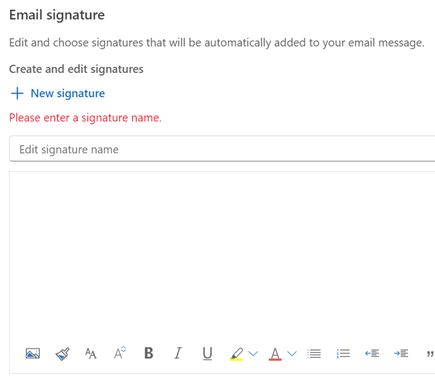A böngészőben futó Webes Outlook segítségével:
-
Az e-maileket rendszerezve az igazán fontos teendőkre összpontosíthat.
-
Kezelheti a naptárt, az értekezleteket és a találkozókat.
-
Fájlokat oszthat meg a felhőből, hogy mindenki a legfrissebb verzióval dolgozhasson.
-
Maradjon kapcsolatban, és bárhol is legyen eredményes.
Ha a Mac Outlook asztali verzióját használja, olvassa el Mac Microsoft 365 rövid útmutatókat és Mac Outlook súgót.

Tipp: Az aláírás létrehozásának lépései megegyeznek az új Outlookban és Webes Outlook.
Aláírás létrehozása
-
Jelentkezzen be a fiókjával, és válassza Beállítások > Fiók > Aláírások lehetőséget.
-
Válassza az +Új aláírás lehetőséget, majd adjon neki egy külön nevet.
-
Az új név alatti szerkesztőmezőbe írja be az aláírást, majd formázza a betűtípussal, a színnel és a stílusokkal a kívánt megjelenés érdekében.
-
Válassza a Mentés gombot.